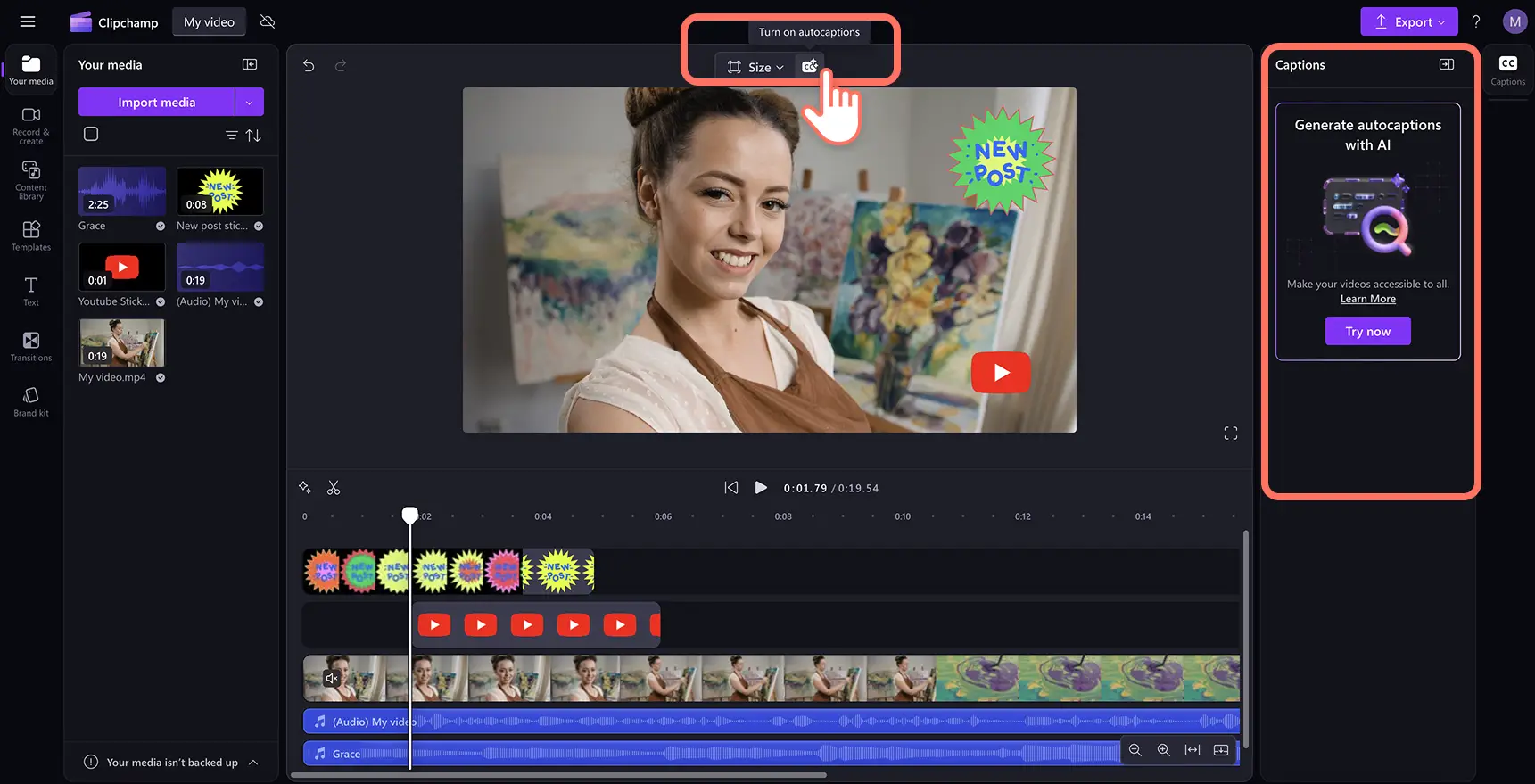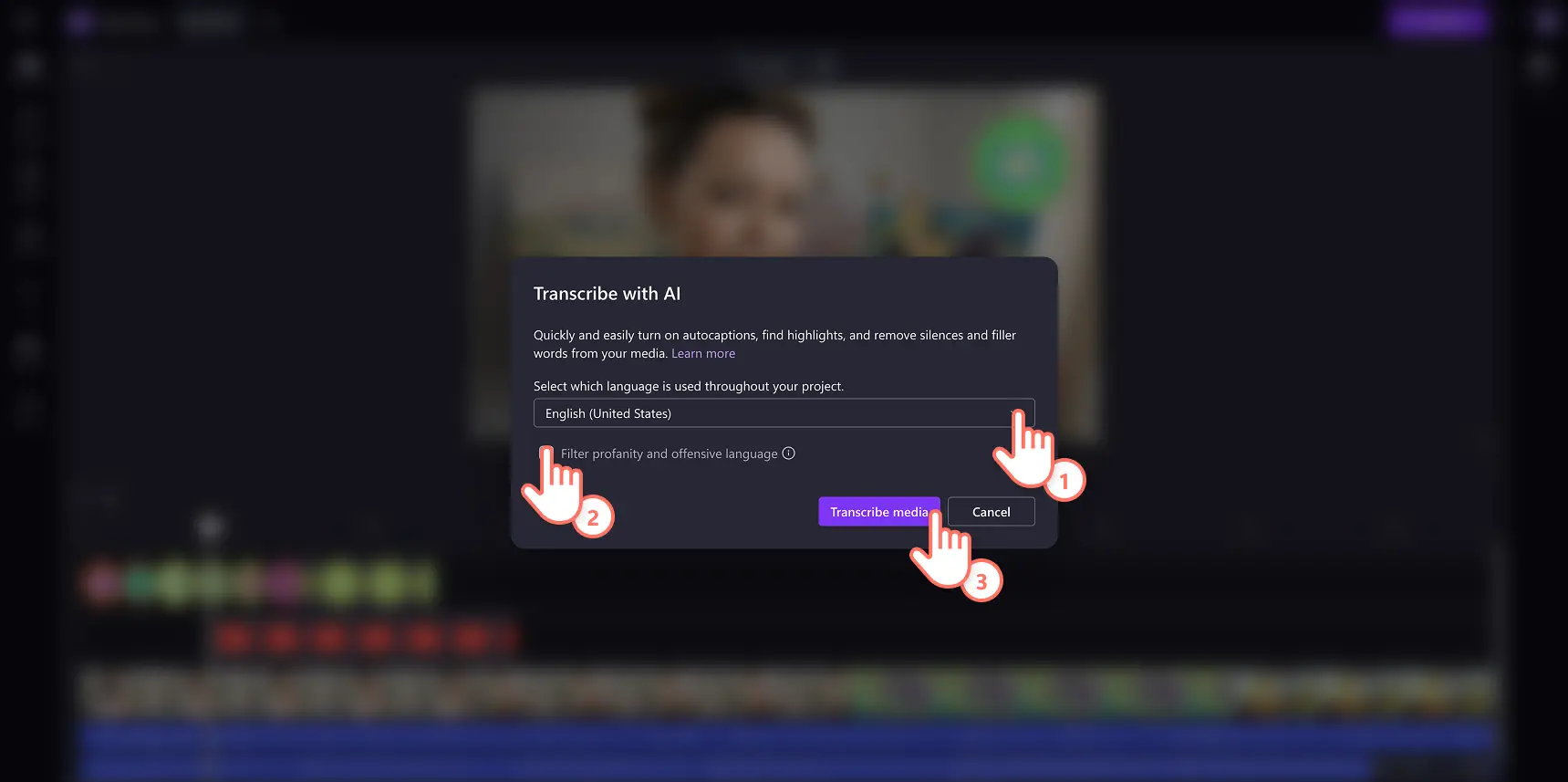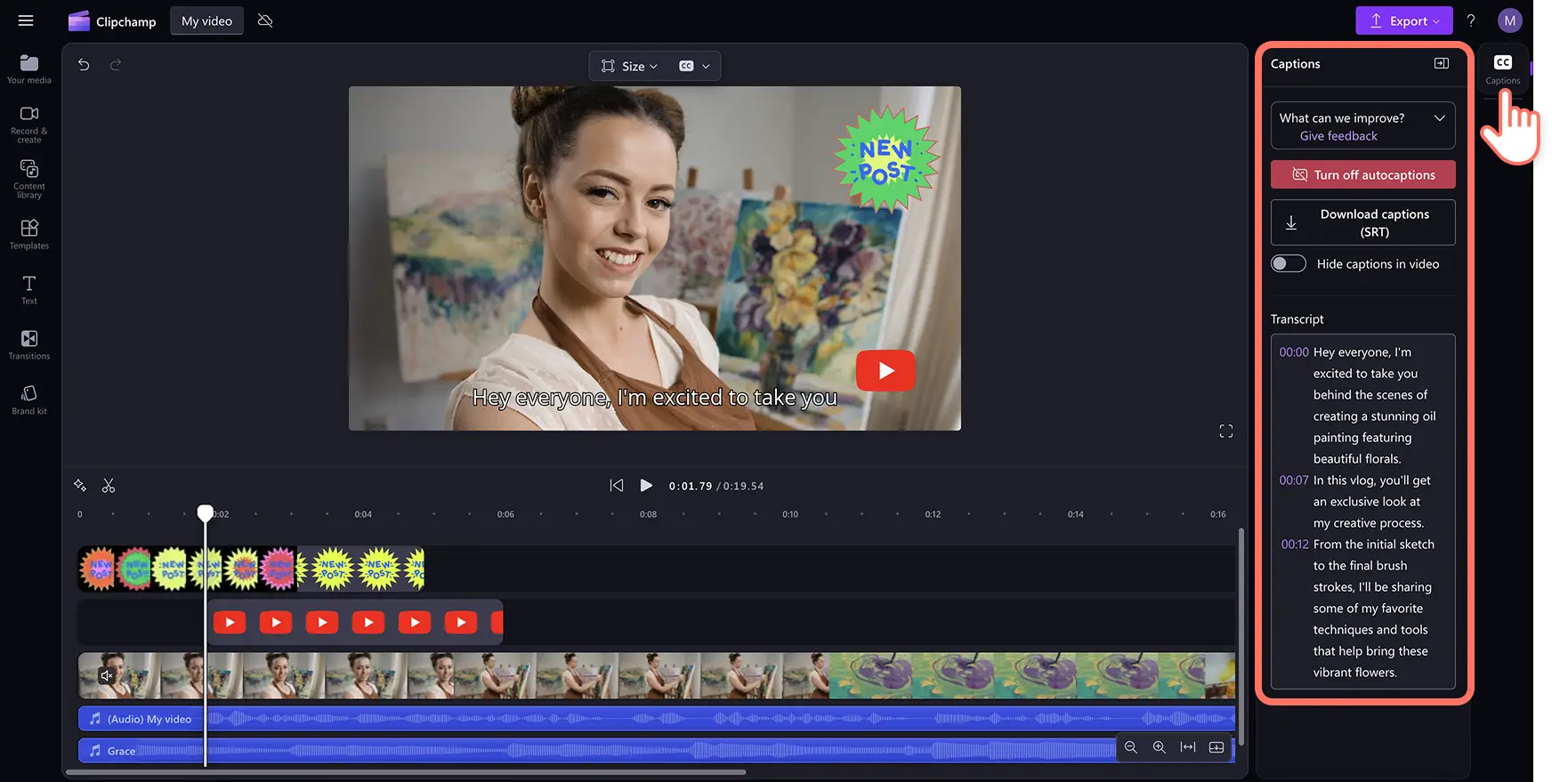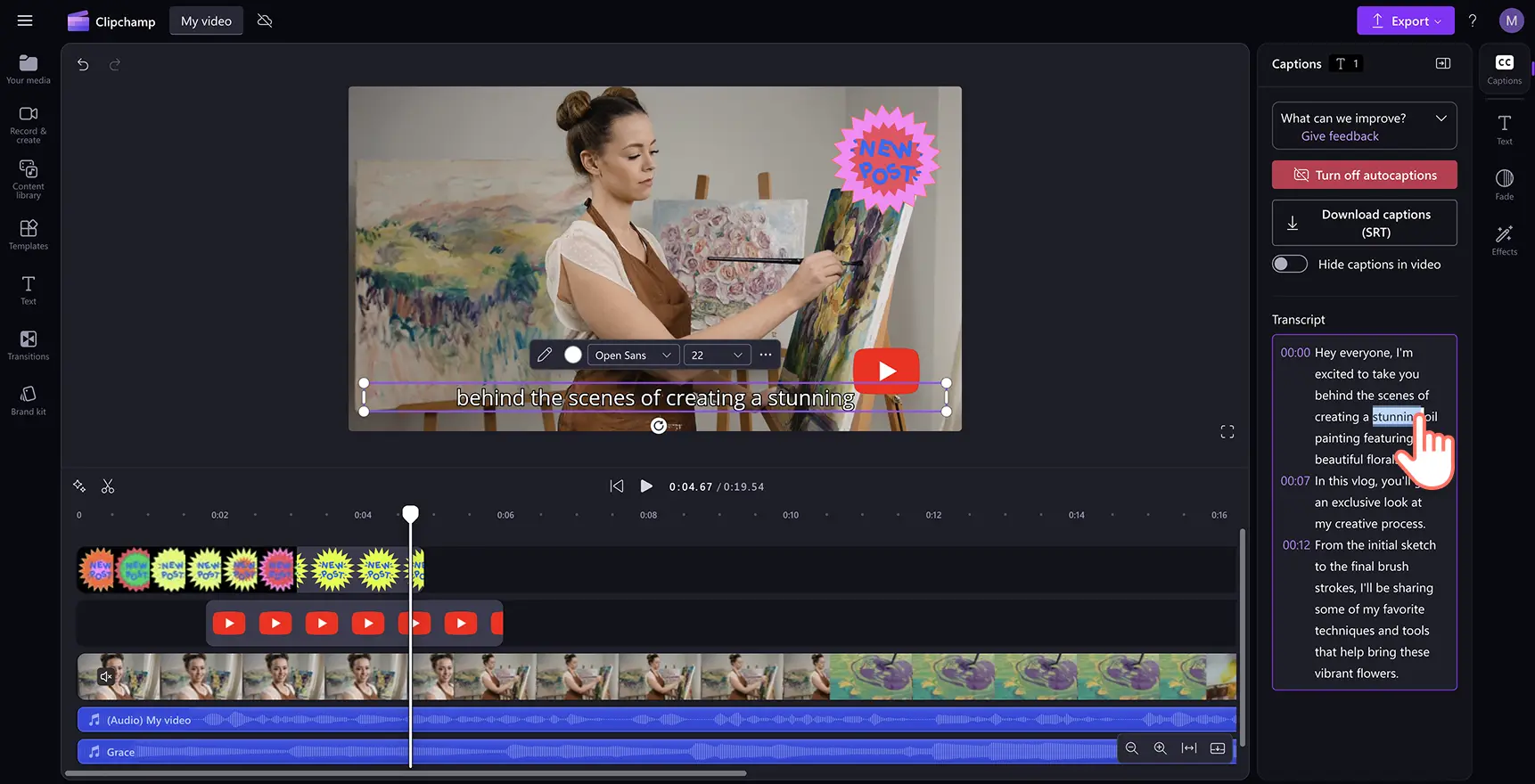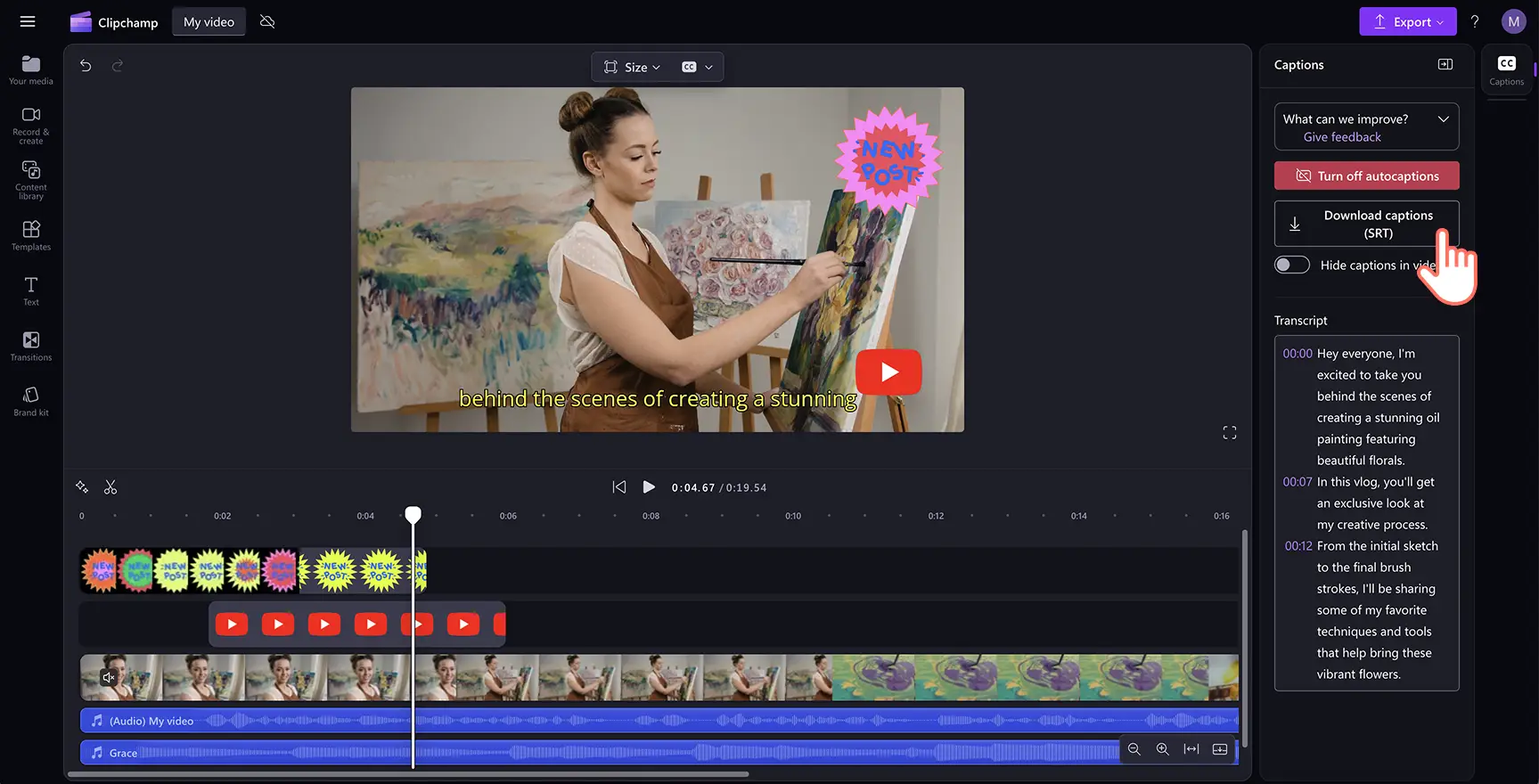Увага! Знімки екрана в цій статті зроблені в особистих облікових записах Clipchamp. В робочих і навчальних облікових записах Clipchamp описані функції працюють аналогічно.
На цій сторінці
Покращуйте спеціальні можливості й пошукову оптимізацію своїх відео в YouTube за допомогою субтитрів і транскрипту. У Clipchamp можна згенерувати транскрипт до відео будь-якою мовою й одразу завантажити його як SRT-файл.
Генератор транскриптів швидкий і точний, він працює на основі технології штучного інтелекту для розпізнавання голосу, яка розрізняє мови й акценти. Він також пропонує зручні позначки часу, завдяки яким вам буде легко переглядати текст і за потреби виправляти в ньому помилки. Дізнайтеся, як безкоштовно й абсолютно конфіденційно транскрибувати відео для YouTube.
Чому варто створювати текстовий транскрипт до відео в YouTube
Транскрибування не просто забезпечує письмову версію сказаного у відео, це справжня знахідка для спеціальних можливостей, пошукової оптимізації та повторного використання вмісту. Якою б не була тема вашого YouTube-каналу, вам стануть у пригоді наведені нижче переваги транскриптів.
Ваш вміст має бути доступним для всіх
Не всі користувачі соцмереж дивляться відео зі звуком. Дехто не може, дехто не хоче, а хтось просто гортає на ходу без навушників. Ось кілька ключових переваг створення текстової розшифровки відео:
людям із вадами слуху буде цікаво дивитися ваш вміст;
користувачі, які не знають мови, зможуть зрозуміти відео;
глядачі зможуть читати замість того, щоб слухати, а це надовше втримає їхню увагу.
Завдяки транскрипту ваше відео стане зрозумілим усім користувачам, навіть тим, які ніколи не натискають кнопку відтворення.
Покращення пошукової оптимізації, щоб відео було легше знайти
Пошукові системи не можуть переглянути ваше відео, але можуть прочитати транскрипт до нього. Коли ви використовуєте генератор транскриптів у YouTube, ви надаєте цій платформі, а також Google більше тексту для індексації, тому ваш вміст буде частіше відображатися в результатах пошуку. Нижче описана користь від перетворення мовлення на текст.
Чудова видимість, адже що більше ключових слів, то вищі шанси опинитися в результатах пошуку.
Більша кількість переглядів, оскільки люди зможуть знайти ваш вміст, навіть якщо виконають пошук за однією фразою, яку ви сказали.
Вищий рівень залучення, оскільки глядачі залишаються довше, коли можуть слідкувати за змістом.
Використовуйте свої відео як професіонал
Одне відео можна безліч разів використовувати для різних цілей, якщо розумно підійти до справи й створити транскрипт. Ось як можна це зробити:
перетворити на допис або статтю в блозі;
виокремити фрагменти для підписів у соцмережах;
використати як субтитри, щоб підвищити залученість на таких платформах, як Instagram, TikTok і LinkedIn.
перетворити на бюлетень і надіслати електронною поштою;
використати за основу для сценарію наступного відео.
Спростіть редагування та впорядкування відеокліпів
Вам доводилося коли-небудь шукати одну єдину фразу в довгому відео? Це складне завдання. Транскрипт допоможе вам виконувати певні операції.
Шукати за ключовими словами та швидко знаходити конкретні моменти у відео.
Прискорити монтаж відео, особливо в таких програмах, як Clipchamp, де достатньо просто перетягнути текст, щоб відредагувати його.
Вести записи про свій вміст, щоб вносити оновлення, створювати сценарії та субтитри в майбутньому.
Створення транскрипту відео для YouTube у Clipchamp
Крок 1. Змонтуйте кліп для YouTube або імпортуйте відеофайл
Щоб імпортувати власне відео для YouTube або запис, виберіть на панелі інструментів вкладку "Ваші медіа" й натисніть кнопку імпорту мультимедіа, щоб переглянути файли на компʼютері або підключити OneDrive.
Ви також можете створити відео для YouTube прямо в редакторі. Перетягніть кліпи на часову шкалу й упорядкуйте їх, щоб змонтувати відео, або виберіть підходящий варіант із безкоштовної стокової бібліотеки.
У цій статті ми розглянемо приклад із відеоблоґом для YouTube.
Крок 2. Увімкніть автоматичні субтитри
Для цього натисніть піктограму субтитрів у вікні попереднього перегляду відео. Або ви можете відкрити вкладку "Субтитри" на панелі властивостей і ввімкнути тут автоматичні субтитри.
Крок 3. Увімкніть транскрибування за допомогою ШІ
Виберіть мову свого відео для YouTube і натисніть кнопку "Транскрибувати медіафайли". Установіть прапорець, щоб відфільтрувати ненормативну або нецензурну лексику. Наша технологія транскрибує аудіофайл і створить субтитри, незалежно від діалекту або акценту мовця.
Крок 4. Відредагуйте транскрипт відео
Ви автоматично повернетеся в редактор і побачите, як на панелі властивостей відбувається генерування субтитрів. Субтитри також відображатимуться у вікні попереднього перегляду відео.
Перегляньте індекс часових позначок, який допоможе вам переміщатися по транскрипту. Субтитри генеруються за допомогою передової технології розпізнавання мовлення, тому вони зазвичай точні. Якщо ви знайдете орфографічні помилки, двічі клацніть текст, щоб легко виправити їх або видалити слова.
Крок 5. Завантажте транскрипт відео
Ви можете завантажити транскрипт відео у форматі SRT, натиснувши кнопку "Завантажити субтитри" в нижній частині панелі властивостей. Транскрипт субтитрів буде завантажено на ваш пристрій.
Найкращі приклади точних транскриптів для YouTube
Транскрибування відеовмісту передбачає не просто перетворення мовлення в текст, а досягнення такого фінального результату, коли розшифровка буде точною, зрозумілою, а отже, дійсно корисною. Якщо ви транскрибуєте відео вручну або за допомогою спеціального генератора в YouTube, наші поради допоможуть вам якомога точніше перетворити мовлення на текст.
Забезпечте чіткий звук, щоб отримати якісний транскрипт
Транскрипт буде вдалим лише в тому випадку, якщо його створювати на основі якісного аудіофайлу. Навіть найкращі інструменти для транскрибування не завжди впораються зі слабким звуком і фоновим шумом. Перегляньте нижче рекомендації для покращення точності транскрипту.
Записуйте у тихому місці.
Використовуйте якісний мікрофон і функції придушення шуму на основі ШІ.
Якщо в кліпі розмовляє кілька людей, прослідкуйте, щоб вони не говорили одночасно.
Відредагуйте та відформатуйте транскрипт, щоб його було зручно читати
Транскрипт потрібно обробити, щоб він не виглядав, як фрагмент випадкового тексту. Створивши транскрипт до відео в YouTube, виділіть ще кілька хвилин на перелічені нижче нюанси.
Розбийте довгі абзаци на коротші, які легше сприймати.
Додайте розділові знаки. Самі пересвідчіться, як пунктуація змінює значення фрази: "давайте їсти бабусю" і "давайте їсти, бабусю".
Виправте слова, які неправильно розпізнані через акцент або діалект.
Використовуйте позначки часу для легкої навігації
Завдяки їм глядачі зможуть легко перестрибувати між конкретними частинами відео. Це особливо корисно для таких відео:
довгі посібники, де користувачам буде зручно переходити до ключових розділів;
відео із запитаннями й відповідями, де кожна позначка часу відповідатиме окремому запитанню;
навчальні кліпи, де глядачі зможуть знаходити важливі моменти.
Розгляньмо це на прикладі навчального відео в YouTube.
00:00 Вступна заставка 00:08 Відкриття редактора 00:15 Імпорт зображення 00:35 Видалення фону зображення 01:23 Додавання нового фону до зображення 02:03 Експорт 02:18 Кінцева заставка
На щастя, у генераторі субтитрів Clipchamp позначки часу додаються автоматично, тож ви впораєтесь із цією нудною роботою за кілька клацань миші.
Зберігайте транскрипти максимально природними
Не обов’язково включати в транскрипт кожен вигук або випадкове заїкання. Головне, щоб він був зручним для читання та близьким до оригіналу.
Видаляйте слова-паразити, якщо вони не передають зміст або емоційну атмосферу у відео.
Залишайте природні паузи, якщо вони покращують читабельність.
Не потрібно занадто редагувати транскрипт, адже він має передавати інтонацію мовлення та риси характеру персонажів.
Якщо ви хочете дізнатися, як іще покращити свої матеріали, перегляньте цей контрольний список спеціальних можливостей у відео та інші поради щодо відео для YouTube. Ви також можете дізнатися, як генерувати транскрипт за допомогою інструментів Microsoft.
Створіть транскрипт відео просто сьогодні за допомогою безкоштовної версії Clipchamp або завантажте програму Clipchamp для Windows.